win10不能看到工作组内的全部电脑 win10系统工作组无法显示其他计算机解决方法
更新时间:2023-09-06 17:30:01作者:xtliu
win10不能看到工作组内的全部电脑,随着技术的不断进步,越来越多的人开始使用Windows 10操作系统,许多用户在使用Win10系统时遇到了一个普遍的问题,即无法在工作组中看到其他计算机。这个问题给用户的使用带来了一定的不便,因为无法方便地与其他计算机进行文件共享和网络连接。幸运的是我们可以采取一些解决方法来解决这个问题,使Win10系统能够正常显示工作组内的全部电脑。下面我们将介绍一些解决方法,帮助大家解决这个问题。
具体步骤:
1.首先,点击电脑桌面左下角的开始按钮。弹出页面后,点击设置按钮,进入Windows设置页面。
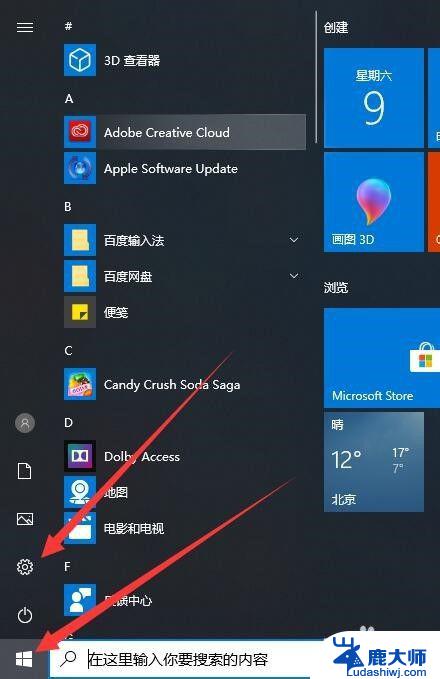
2.进入Windows设置页面后,在搜索框中输入“控制面板”。点击搜索到的【控制面板】,进入控制面板页面。

3.进入控制面板页面后,点击【程序】选项。进入程序设置页面后,点击【启用或关闭windows功能】选项。
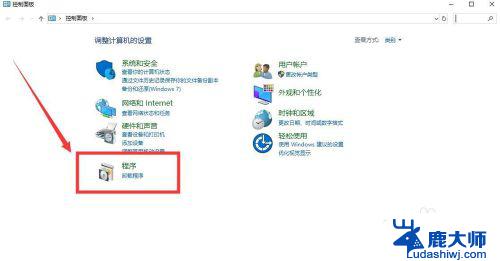
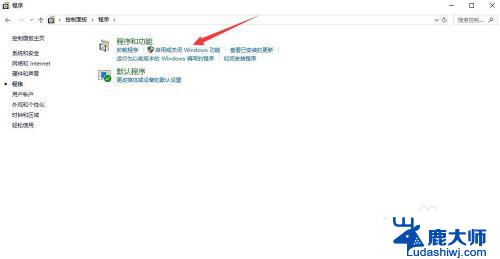
4.找到【SMB1.0/CIFS文件共享支持】选项,勾选【SMB1.0/CIFS文件共享支持】选项,点击【确定】,重启电脑即可。
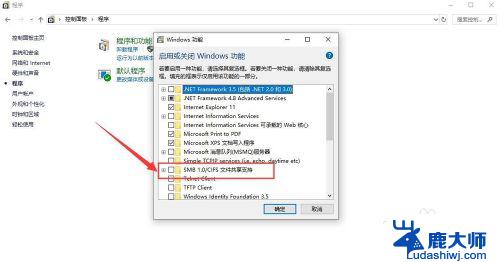

以上就是Win10无法查看工作组中所有计算机的全部内容,如果需要,您可以按照以上步骤操作,希望这能对您有所帮助。
win10不能看到工作组内的全部电脑 win10系统工作组无法显示其他计算机解决方法相关教程
- win10找不到局域网内其余电脑 Win10系统无法搜索到局域网内其他电脑怎么办
- win10软件停止工作如何解决 win10打开软件停止工作如何解决
- win10更改工作网络 Win10系统公用网络和专用网络的配置方法
- Win10有我的电脑吗?全面解析Win10操作系统中的我的电脑功能
- win10提示0xc000000f修复 win10系统电脑无法开机解决方法
- win10电脑无法打字 Win10系统键盘无法打字的解决方案
- 电脑汉字显示乱码 Win10系统中文显示乱码问题解决方法
- win10图标缩略图 win10电脑视频不显示缩略图的解决方法
- win10系统显示屏右下角日期 win10右下角只显示时间不显示日期的解决方法
- 看不到网上邻居的电脑 win10网上邻居共享文件看不到其他电脑
- 如何停win10更新 win10系统更新关闭步骤
- 笔记本怎么清内存 如何释放WIN10系统的内存空间
- win10电脑开机后显示颜色异常 笔记本电脑屏幕颜色不正常怎么调节
- 怎么删除windows登录密码 win10开机密码怎么去掉
- win10改win7键盘鼠标不能用 win10系统改为win7后鼠标无法使用怎么解决
- 电脑字模糊 Win10字体显示不清晰怎么解决
win10系统教程推荐
- 1 电脑字模糊 Win10字体显示不清晰怎么解决
- 2 电脑用户权限怎么设置 win10怎么设置用户访问权限
- 3 笔记本启动后黑屏只有鼠标 Win10黑屏只有鼠标指针怎么解决
- 4 win10怎么关闭提示音 win10如何关闭开机提示音
- 5 win10怎么隐藏任务栏的程序图标 Windows10任务栏图标隐藏方法
- 6 windows cmd输出到文件 Windows10系统命令行输出到文件
- 7 蓝牙鼠标连接成功不能用 Win10无线鼠标连接不上电脑怎么办
- 8 给磁盘改名 Windows10系统修改磁盘名称方法
- 9 win10还原点在哪里找 win10怎么找到所有的系统还原点
- 10 怎样录屏的时候录上声音 win10录屏系统声音怎么录制